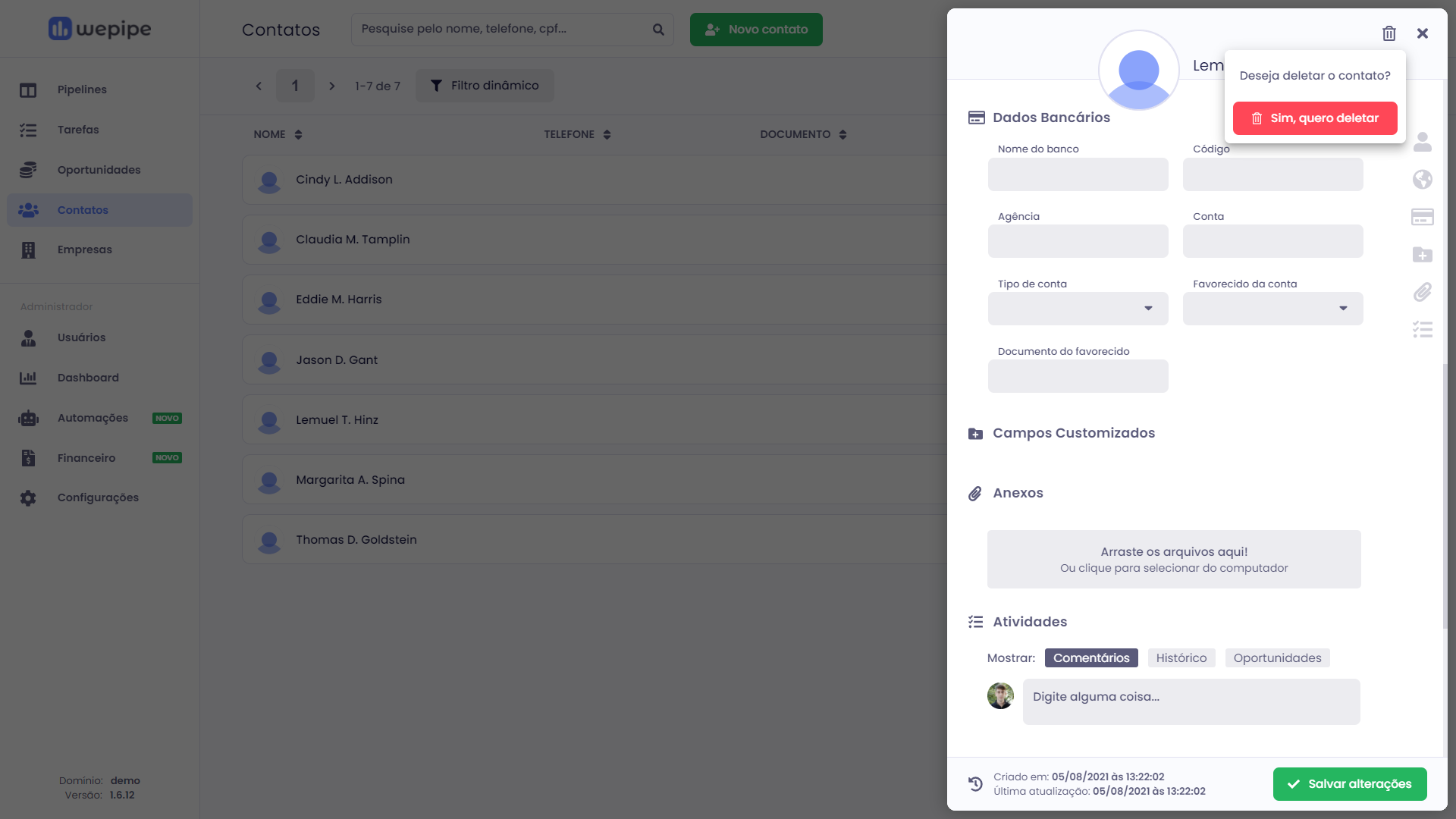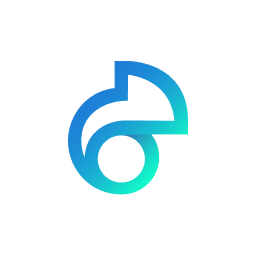Como gerenciar contatos de Pessoa Física
Passo a passo detalhado sobre como cadastrar, editar e excluir contatos de Pessoa Física
Sucesso do Cliente
Última atualização há 4 anos
O wepipe possibilita gerenciar contatos de Pessoa Física de maneira fácil e intuitiva. Para qualquer permissão de usuário é permitido cadastrar novos contatos. Para cadastrar um novo contato siga os passos a seguir.
Acessando o módulo Contatos
Acesse o módulo "Contatos", que está no menu horizontal à esquerda da tela, e em seguida clique em “Novo contato” conforme ilustrado na figura abaixo.
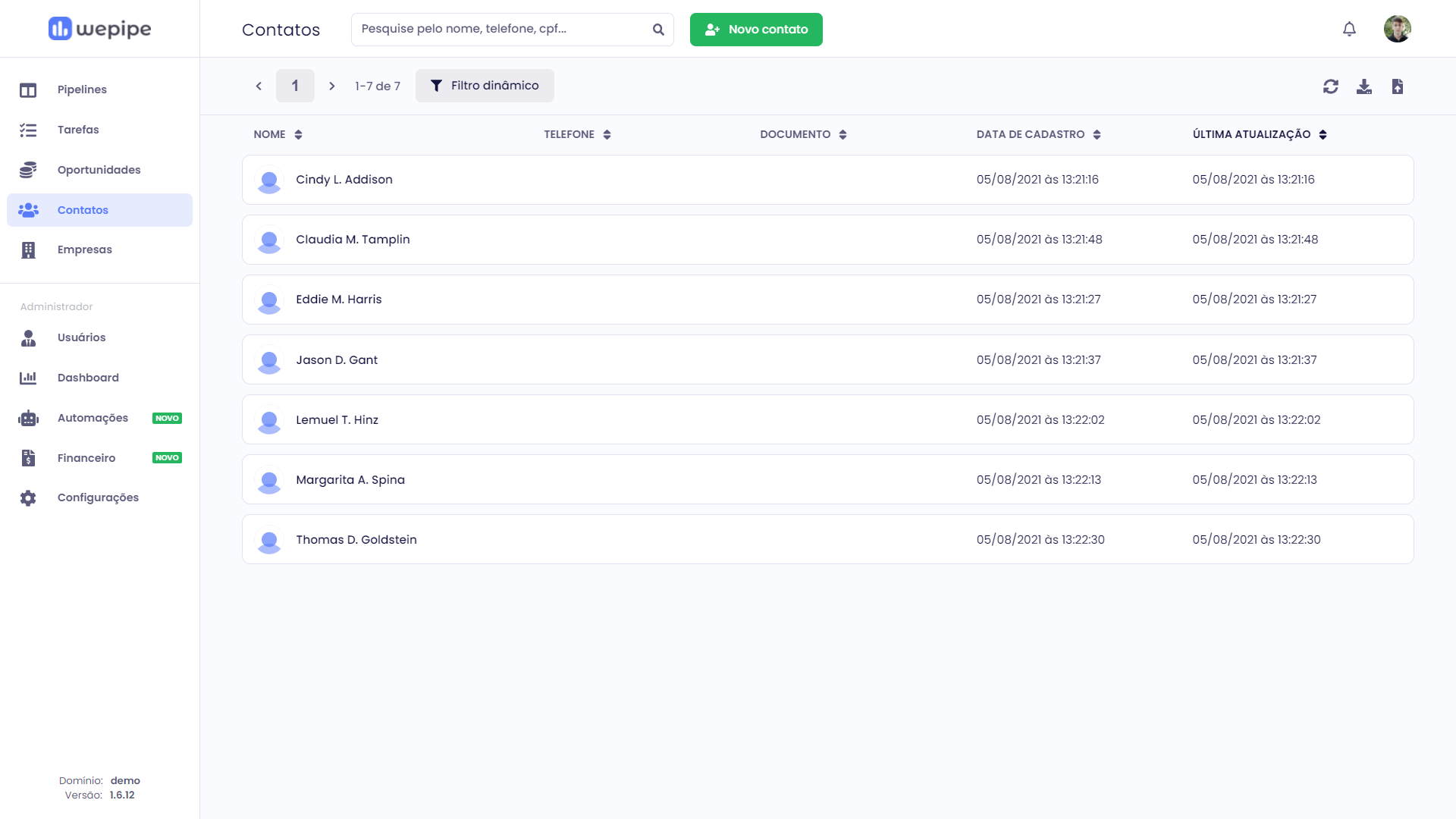
Cadastrando um novo contato
Ao clicar em “Novo contato” um formulário será exibido em uma janela onde as seguintes informações do novo contato devem ser inseridas: nome (campo obrigatório), sobrenome (campo obrigatório), e-mail (campo opcional), CPF (campo opcional) e RG (campo opcional). A figura a seguir apresenta a janela de cadastro de contatos.
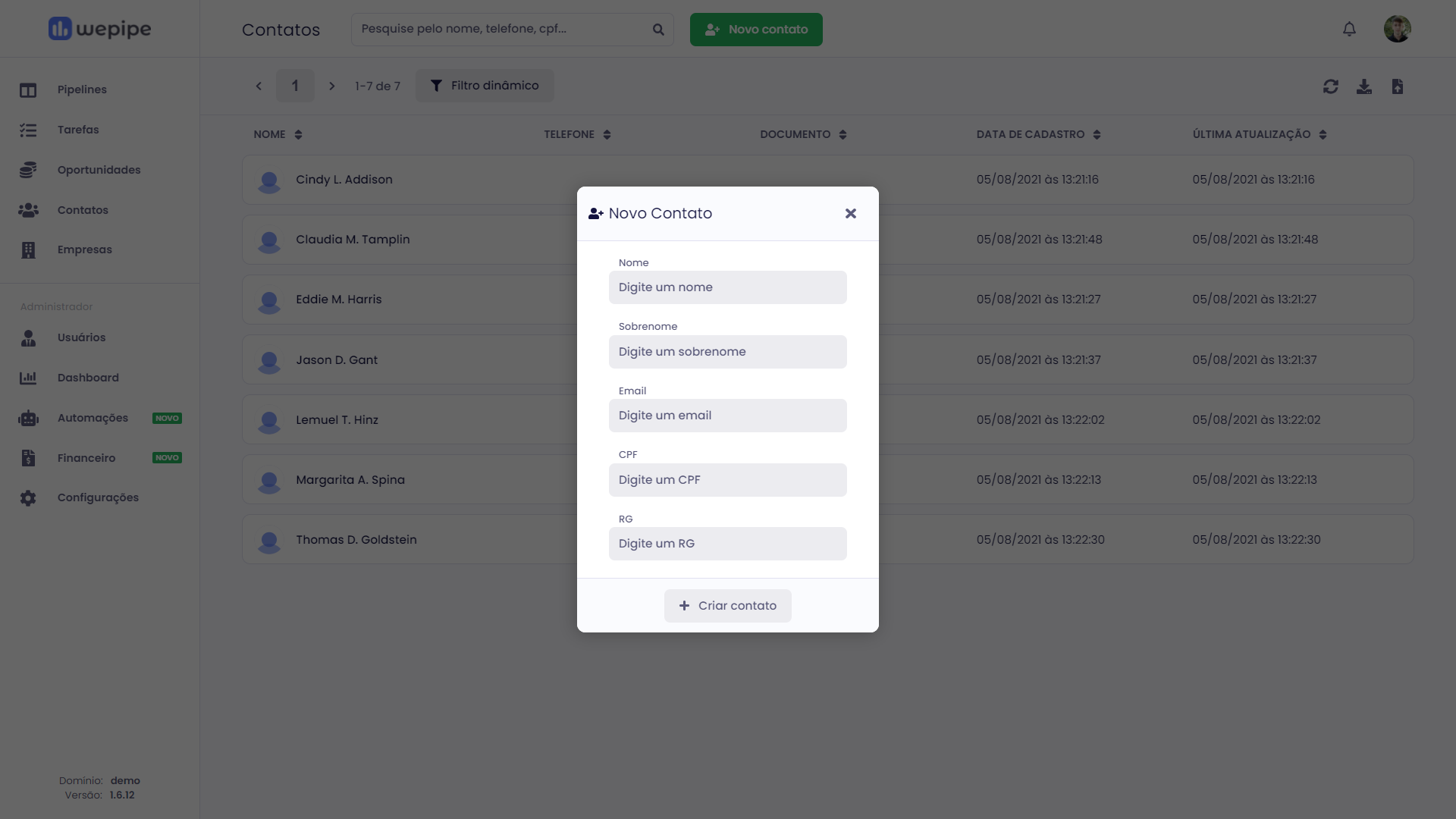
Ao clicar em “Criar contato”, um formulário será exibido em uma janela ao lado direito da tela. Nessa janela, é possível editar e/ou inserir informações complementares, por exemplo, dados pessoais, localização, dados bancários e campos customizados. Nessa mesma janela, é possível também anexar arquivos de diferentes formatos e registrar comentários.
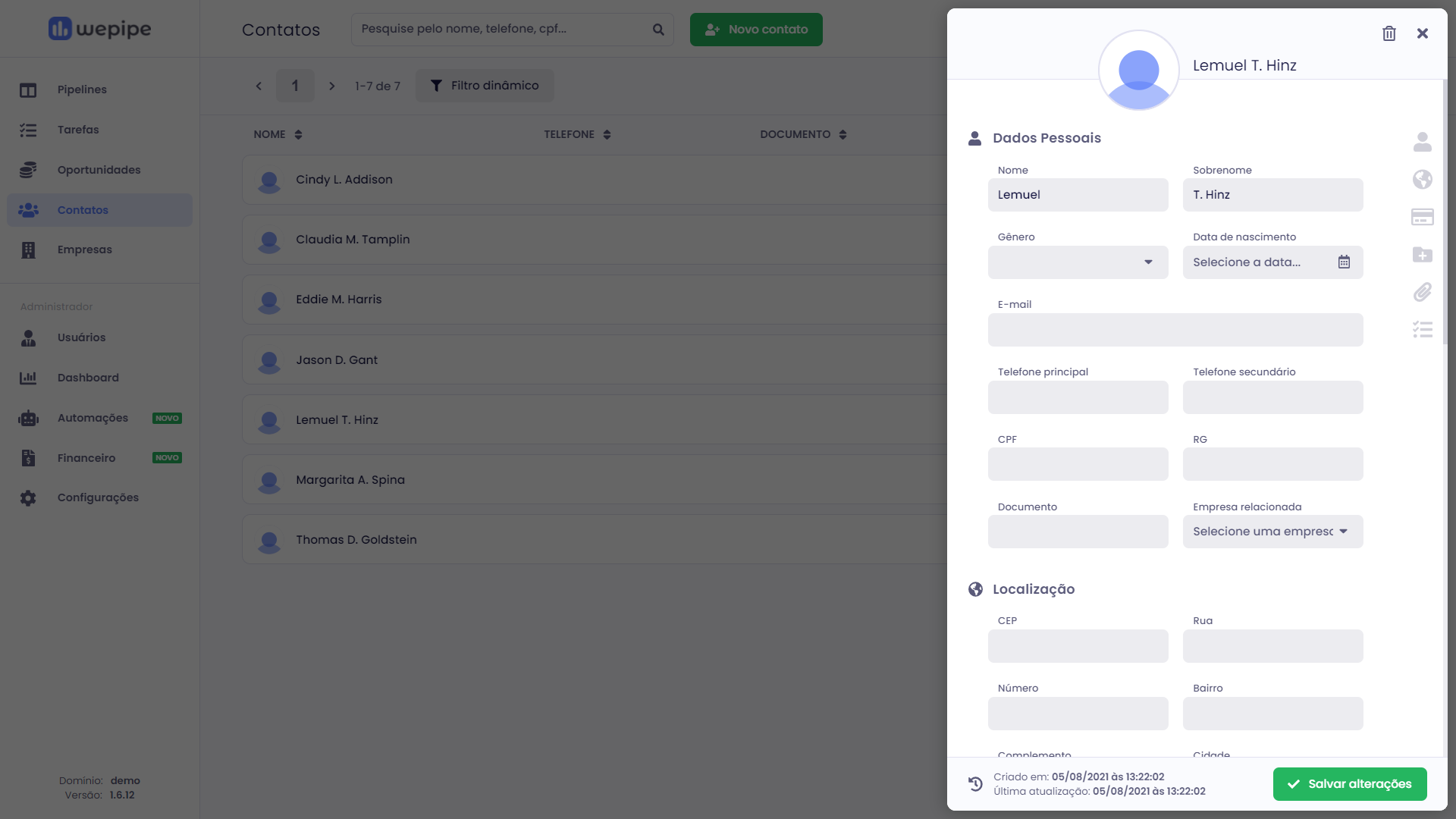
Importante: O tamanho máximo de cada arquivo a ser anexado não deve ultrapassar o tamanho de 6mb.
Na área “Empresa relacionada” é possível associar o contato a uma empresa já cadastrada como contato de Pessoa Jurídica.
Ao inserir os dados desejados, clique em “Salvar alterações”, espere a conclusão do processo e feche a janela.
Ao final do processo, o contato será exibido na lista de contatos cadastrados conforme apresentado na figura abaixo.
Editando dados de um contato cadastrado
No módulo "Contatos", ao clicar sobre o nome do contato, será exibido um formulário em uma janela ao lado direito da tela. Nessa janela é possível atualizar e/ou inserir dados pessoais do conato, localização, dados bancários, campos customizados, inserir anexos, inserir comentários, visualizar o histórico de atividades e visualizar as oportunidades atribuídas a esse contato.
Aba Comentários: Nessa aba é exibido um campo de texto longo para cadastrar informações adicionais sobre o contato.
Aba Histórico: Nessa aba é exibido o histórico de atualizações do cadastro do contato com as informações de quem realizou a atualização a data e o horário.
Aba Oportunidades: Nessa aba são exibidas as oportunidade relacionadas ao contato, por exemplo, todas as vendas que estão em andamento ou já foram finalizadas ou perdidas para o contato.
Ao inserir os dados desejados, clique em “Salvar mudanças”, espere a conclusão do processo e feche a janela.
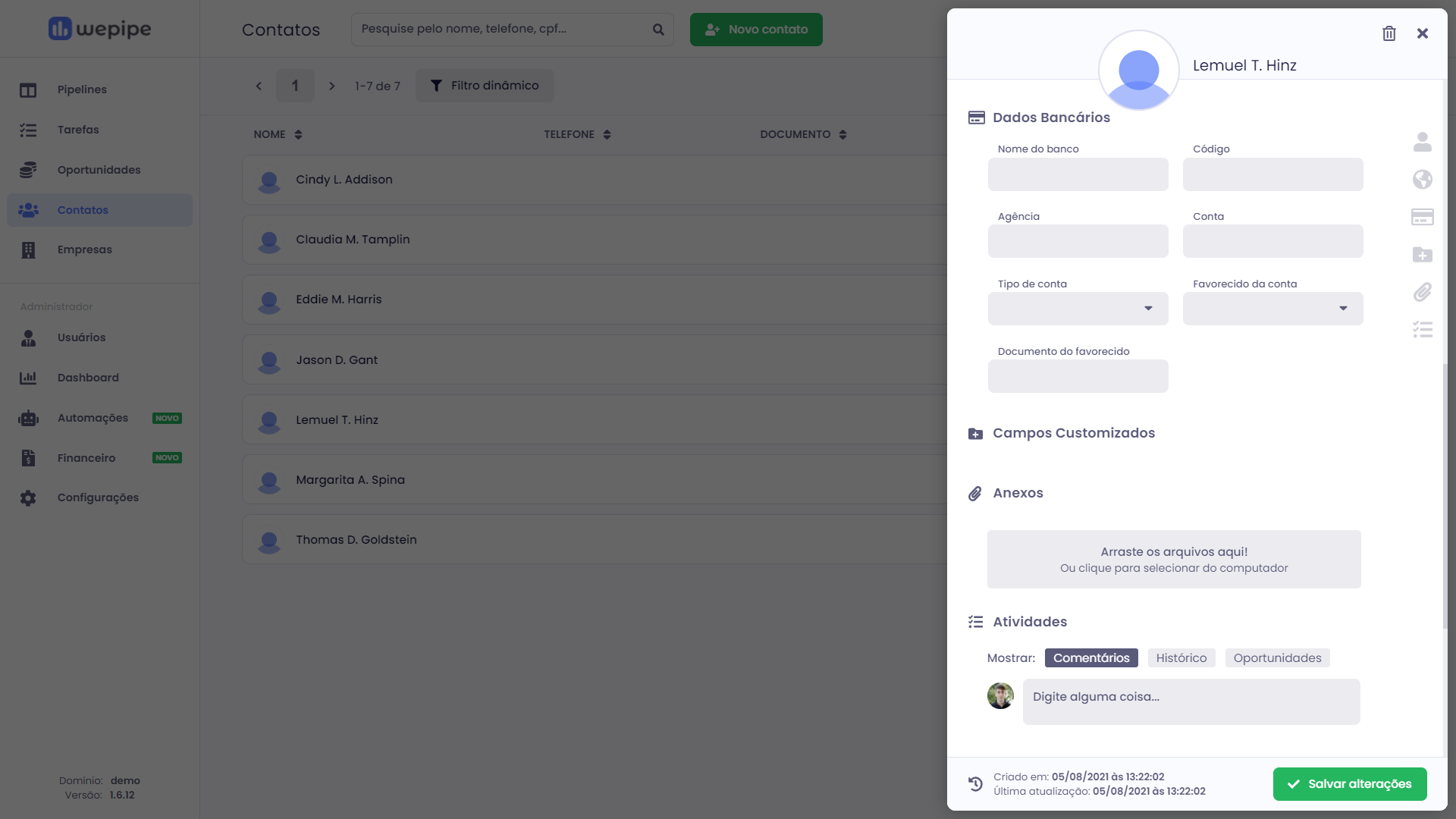
Excluindo o contato cadastrado
Ao abrir a janela com o formulário para preencher, clique sobre o ícone “Deletar contato” que fica no canto superior direito da janela.
Após isso, conforme apresentado na figura abaixo, será exibida uma janela de confirmação. Se realmente desejar remover o contato cadastrado, clique sobre “Sim, quero deletar”.